Conceptos básicos de VISUAL BASIC part #2.
1- ¿Qué es un método en programación orientada a objeto?
En la programación, un método es una subrutina cuyo código es definido en una clase y puede pertenecer tanto a una clase, como es el caso de los métodos de clase o estáticos, como a un objeto, como es el caso de los métodos de instancia.
2- Un ejemplo de Método en Visual Basic .NET y porque!!
Python, PHP y Ruby son tipos de lenguajes de programación orientada a objeto muy populares y enfocados a la programación y desarrollo web (este tipo de programación, así como las aplicaciones para móviles son ejemplos de la programación orientada a objetos).
3.1-CLEAR--(Mencionar lista de Controles comunes a los cuales se puede aplicar)
Borra todas las configuraciones de propiedad del objeto Err
Utilice clear para borrar explícitamente el objeto Err después de que se haya manejado un error.
por ejemplo: cuando use el manejo de errores diferidos con On Error Resume Next . El método Clear se llama automáticamente siempre que se ejecuta cualquiera de las siguientes declaraciones :
- Cualquier tipo de declaración de currículum
- Exit Sub , Exit Function , Exit Property
- Cualquier declaración de error
Focus es un método de bajo nivel destinado principalmente a los autores de controles personalizados. En su lugar, los programadores de aplicaciones deben usar el método Select o la propiedad ActiveControl para controles secundarios, o el método Activate para formularios.
De esta forma el objeto se activa y responde al evento según lo programado en su código.
load se dispara cuando un recurso y sus recursos dependientes han terminado de cargar.keypress evento se activa cuando se presiona una tecla que produce un valor de carácter. Ejemplos de teclas que producen un valor de carácter son las teclas alfabéticas, numéricas y de puntuación. | Método | Notas |
|---|---|
| ProcessKeyMessage | Este método procesa todos los mensajes del teclado que recibe el método WndProc del control. |
| ProcessKeyPreview | Este método envía el mensaje del teclado al elemento primario del control. Si ProcessKeyPreview devuelve true, no se genera ningún evento de tecla; de lo contrario, se llama a ProcessKeyEventArgs. |
| ProcessKeyEventArgs | Este método genera los eventos KeyDown, KeyPress y KeyUp, según corresponda. |
false , lo que hace que todos los controles contenidos en el cuadro de grupo estén deshabilitados.textBox1.Lines = new string[] { "abcd" };textBox1 , que se haya nombrado y que se haya llenado con líneas de texto.Ejemplo
Este ejemplo usa el método Item para recuperar una referencia a un objeto en una colección. Suponiendo que Birthdays es un objeto Collection , el siguiente código recupera de las referencias de la colección a los objetos que representan el cumpleaños de Bill Smith y el cumpleaños de Adam Smith, utilizando las claves "SmithBill" y "SmithAdam" como argumentos de índice .
Teniendo en cuenta que la primera llamada especifica explícitamente el método Item , pero la segunda no. Ambas llamadas funcionan porque el método Item es el predeterminado para un objeto Collection . Las referencias, asignadas a SmithBillBD y SmithAdamBD usando Set , se pueden utilizar para acceder a las propiedades y métodos de los objetos especificados.
Para ejecutar este código, cree la colección y rellénela con al menos los dos miembros a los que se hace referencia.
NameOfoperador obtiene el nombre de una variable, tipo o miembro como la constante de cadena:Fromcláusula para declarar una variable de rango custpara cada Customerobjeto de la customerscolección. La Wherecláusula usa la variable de rango para restringir la salida a los clientes de la región especificada. El For Eachbucle muestra el nombre de la empresa de cada cliente en el resultado de la consulta.Los controles son objetos y los objetos son combinaciones de datos y códigos que se tratan como una unidad.
Ejemplos de controles:
Todos los objetos que están en el cuadro de herramientas son controles, tales como: El formulario, Label, Button, TextBox, PictureBox, Timer, etc.
Para que se usan los controles
Permite seleccionar varios elementos.
Controla si el sistema o el usuario pinta los elementos o sub-elementos.
Indica si el control muestra las barras de desplazamiento porque contiene mas elementos de los que son posibles en el ares de clientes.
indica la manera en la que se ordenan los elementos.
9-Defina los siguientes CONTROLES y dé ejemplos detallados de ellos:
9.1-TEXTBOX
El control Botón representa un botón estándar de Windows. Generalmente se usa para generar un evento Click proporcionando un controlador para el evento Click.
Creemos una etiqueta arrastrando un control de botón desde el anuncio de la caja de herramientas y soltándolo en el formulario.
En el cuadro de herramientas se reconoce así:
En el mismo proyecto Mi Nombre Es…
Dibuje un control Label en el formulario
9.4-LISTBOX
Es un control que sirve para ingresar información y en el cuadro de herramientas se reconoce por el siguiente ícono
Un ComboBox muestra un cuadro de texto combinado con un ListBox , que permite al usuario seleccionar elementos de la lista o ingresar un nuevo valor.
El control CheckBox permite al usuario establecer opciones de tipo verdadero / falso o sí / no. El usuario puede seleccionarlo o deseleccionarlo. Cuando se selecciona una casilla de verificación, tiene el valor Verdadero, y cuando está desactivada, tiene el valor Falso.
Creemos dos casillas de verificación arrastrando los controles CheckBox desde la Caja de herramientas y soltándolos en el formulario.
El control RadioButton se utiliza para proporcionar un conjunto de opciones mutuamente excluyentes. El usuario puede seleccionar un botón de opción en un grupo. Si necesita colocar más de un grupo de botones de opción en el mismo formulario, debe colocarlos en diferentes controles de contenedor, como un control GroupBox.
Creemos tres botones de radio arrastrando los controles RadioButton desde la Caja de herramientas y soltándolos en el formulario.
9.9-LISTBOX
Puede completar los elementos del cuadro de lista desde la ventana de propiedades o en tiempo de ejecución. Para agregar elementos a un ListBox, seleccione el control ListBox y acceda a la ventana de propiedades, para las propiedades de este control. Haga clic en el botón de puntos suspensivos (...) junto a la propiedad Elementos. Esto abre el cuadro de diálogo Editor de colección de cadenas, donde puede ingresar los valores uno en una línea.
El control MenuStrip representa el contenedor de la estructura del menú.
El control MenuStrip funciona como contenedor de nivel superior para la estructura del menú. La clase ToolStripMenuItem y la clase ToolStripDropDownMenu proporcionan las funcionalidades para crear elementos de menú, submenús y menús desplegables.
El siguiente diagrama muestra cómo agregar un control MenuStrip en el formulario:
Panelcontroles de Windows Forms se utilizan para proporcionar una agrupación identificable para otros controles. Normalmente, utiliza paneles para subdividir un formulario por función. El Panelcontrol es similar al control GroupBox ; sin embargo, solo el Panelcontrol puede tener barras de desplazamiento y solo el control GroupBox muestra un título.El control PictureBox se utiliza para mostrar imágenes en el formulario. La propiedad Image del control le permite establecer una imagen tanto en tiempo de diseño como en tiempo de ejecución.
Creemos un cuadro de imagen arrastrando un control PictureBox desde el Cuadro de herramientas y soltándolo en el formulario.
9.13-RICHTEXTBOX
Con el control RichTextBox , el usuario puede ingresar y editar texto. El control también proporciona funciones de formato más avanzadas que el control TextBox estándar . El texto se puede asignar directamente al control o se puede cargar desde un formato de texto enriquecido (RTF) o un archivo de texto sin formato. Al texto dentro del control se le puede asignar un formato de carácter y párrafo.
Ejemplo:
El siguiente ejemplo de código crea un control RichTextBox que carga un archivo RTF en el control y busca la primera instancia de la palabra "Texto". Luego, el código cambia el estilo de fuente, el tamaño de fuente y el color de fuente del texto seleccionado y guarda los cambios en el archivo original. El código de ejemplo termina agregando el control a su formulario . Este ejemplo requiere que el método creado en el código de ejemplo se agregue a una clase Form y se llame desde el constructor del formulario. El ejemplo también requiere que se cree un archivo RTF, en la raíz de la unidad C, que contenga la palabra "Texto"
public void CreateMyRichTextBox()
{
RichTextBox richTextBox1 = new RichTextBox();
richTextBox1.Dock = DockStyle.Fill;
richTextBox1.LoadFile("C:\\MyDocument.rtf");
richTextBox1.Find("Text", RichTextBoxFinds.MatchCase);
richTextBox1.SelectionFont = new Font("Verdana", 12, FontStyle.Bold);
richTextBox1.SelectionColor = Color.Red;
richTextBox1.SaveFile("C:\\MyDocument.rtf", RichTextBoxStreamType.RichText);
this.Controls.Add(richTextBox1);
}
DEFINIR E IDENTIFICAR LOS SIGUIENTES TERMINOS
10-OPERADORES ARITMETICOS (CUALES SIGNOS SE USAN y mostrar ejemplos EN VISUAL BASIC .NET)
Básicamente los operadores aritméticos corresponden a las operaciones aritméticas básicas: suma, resta, multiplicación y división; sin embargo otras operaciones que se incluyen son la división modular y la potencia.
operadores
Suma :+Resta: -Multiplicación: *Division : /Division modular: %Potencia : ^
11-OPERADORES LOGIGOS (CUALES SIGNOS SE USAN y mostrar ejemplos)
Los operadores lógicos se pueden aplicar a operandos de tipo números enteros o punteros. Los operadores lógicos interpretan los operandos de puntero como valores de números enteros sin signo. Al igual que los operadores lógicos y relacionales en D, los operandos son verdaderos (true) si tienen un valor de número entero distinto a cero y falsos (false) si tienen un valor de numero entero cero.
operadores
12-OPERADORES RELACIONALES (CUALES SIGNOS SE USAN y mostrar ejemplos)
Los operadores relacionales son símbolos que se usan para comparar dos valores. Si el resultado de la comparación es correcto la expresión considerada es verdadera, en caso contrario es falsa.
Signos
Operador nombre ejemplo significado < menor que a<b a es menor que b > mayor que a>b a es mayor que b == igual a a==b a es igual a b != no igual a a!=b a no es igual a b <= menor que o igual a a<=5 a es menor que o igual a b >= mayor que o igual a a>=b a es menor que o igual a b
13-DEFINIR LOS TIPOS DE DATOS MAS COMUNES EN VISUAL BASIC .NET
BooleanContiene valores que pueden ser solo True o False. Las palabras clave True y False corresponden a los dos estados de Boolean variables.
Utilice el tipo de datos booleano (Visual Basic) para contener valores de dos Estados como true/false, yes/no o ON/OFF.
Byte
Contiene enteros de 8 bits sin signo (1 byte) que oscilan entre 0 y 255.
Utilice el Byte tipo de datos para contener datos binarios.
El valor predeterminado de Byte es 0.
Char
En terminología informática y de telecomunicaciones, un carácter es una unidad de información que corresponde aproximadamente con un grafema o con una unidad o símbolo parecido, como los de un alfabeto o silabario de la forma escrita de un lenguaje natural.
Contiene puntos de código sin signo de 16 bits (2 bytes) con un valor comprendido entre 0 y 65535. Cada punto de código, o código de carácter, representa un único carácter Unicode.
Utilice el Char tipo de datos cuando necesite contener un solo carácter y no necesite la sobrecarga de String . En algunos casos puede usar Char() , una matriz de Char elementos, para contener varios caracteres.
Date
Contiene los valores IEEE de 64 bits (8 bytes) que representan fechas comprendidas entre el 1 de enero del año 0001 hasta el 31 de diciembre del año 9999, y las horas comprendidas entre las 00:00:00 (medianoche) y las 23:59:59.9999999. Cada incremento representa 100 nanosegundos de tiempo transcurrido desde el comienzo del 1 de enero del año 1 del calendario gregoriano. El valor máximo representa 100 nanosegundos antes del comienzo del 1 de enero del año 10000.
Utilice el tipo de datos Date para contener valores de fecha, valores de hora o valores de fecha y hora.
Decimal
El Decimal tipo de datos proporciona el mayor número de dígitos significativos para un número. Admite hasta 29 dígitos significativos y puede representar valores que superan los 7,9228 x 10 ^ 28. Es especialmente adecuado para los cálculos, como finanzas, que requieren un gran número de dígitos, pero no pueden tolerar errores de redondeo.
Double El Double tipo de datos proporciona las magnitudes más grandes y pequeñas posibles para un número.
El valor predeterminado de Double es 0.
Long
Utilice el Long tipo de datos para incluir números enteros demasiado grandes como para caber en el Integer tipo de datos.
short
utilice el Short tipo de datos para contener valores enteros que no requieran el ancho completo de los datos de Integer . En algunos casos, el Common Language Runtime puede empaquetar las Short variables en estrecha colaboración y ahorrar consumo de memoria. el Short tipo de datos para contener valores enteros que no requieran el ancho completo de los datos de Integer . En algunos casos, el Common Language Runtime puede empaquetar las Short variables en estrecha colaboración y ahorrar consumo de memoria.
Single Utilice el Single tipo de datos para contener valores de punto flotante que no requieran el ancho completo de los datos de Double . En algunos casos, es posible que el Common Language Runtime pueda empaquetar las Single variables en estrecha colaboración y ahorra-r consumo de memoria.
El valor predeterminado de Single es .
Ulong
Utilice el ULong tipo de datos para contener datos binarios demasiado grandes para UInteger o los valores enteros sin signo más grandes posibles.
El valor predeterminado de ULong es 0.
14-QUE SIGNIFICA LA PALABRA RESERVADA "SUB" EN VISUAL BASIC .NET
Puede definir un Subprocedimiento solo a nivel de módulo. El contexto de declaración para un subprocedimiento debe, por lo tanto, ser una clase, una estructura, un módulo o una interfaz y no puede ser un archivo fuente, un espacio de nombres, un procedimiento o un bloque.
15-QUE SIGNIFICA LA PALABRA RESERVADA "DIM" EN VISUAL BASIC .NET
Declara y asigna espacio de almacenamiento para una o más variables.
El compilador de Visual Basic usa la Dim instrucción para determinar el tipo de datos de la variable y otra información, como qué código puede acceder a la variable.
17-QUE SIGNIFICA LAS PALABRAS RESERVADAS "END SUB" EN VISUAL BASIC .NET
Todo procedimiento tiene un final indicado mediante End Sub, aunque se puede provocar una salida forzada usando la expresión Exit Sub.
El carácter público o privado se establece mediante las palabras clave Public o Private, que dan lugar a que dicho procedimiento pueda invocarse o no desde otros módulos.
18-IF...THEN-----------------------------------MUESTRE EJEMPLO DE ÉL, EN VISUAL BASIC .NET
La instrucción If…Then es de bastante utilidad para ejecutar acciones si una condición se cumple.
- es una palabra clave o reservada de Visual Basic, que significa en español (si) y Then es otra palabra reservada que significa en español (entonces).
Estas dos palabras nos sirven para tomar decisiones si una condición se cumple.
19-IF...THEN...ELSE----------------------------MUESTRE EJEMPLO DE ÉL, EN VISUAL BASIC .NET
IF-THEN- ELSE. Es una estructura de control condicional, que nos permite bifurcar la ejecución de un programa en base a una condición. La condición es una instrucción que mediante el uso de operadores de relación o booleanos, nos permiten determinar que bifurcación seguir
La sintaxis de una declaración If ... Then ... Else en VB.Net es la siguiente:
If(boolean_expression)Then
'statement(s) will execute if the Boolean expression is true
Else
'statement(s) will execute if the Boolean expression is false
End If
Si la expresión booleana se evalúa como verdadera , entonces se ejecutará el bloque de código if; de lo contrario, se ejecutará el bloque de código.
Diagrama de flujo
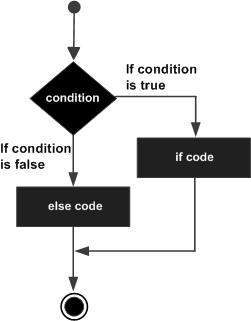
20-IF...THEN...IFELSE....THEN------------------MUESTRE EJEMPLO DE ÉL, EN VISUAL BASIC .NET
Ejecuta condicionalmente un grupo de declaraciones, según el valor de una expresión.
La función IF THEN ELSE es útil para crear una variedad de elementos calculados. Además, se puede usar en los cálculos de distintas maneras para filtrar, agrupar y volver a rotular los resultados. Si se usa IF THEN ELSE, tiene que proporcionar un elemento o condición que sirva para probar y valores si la expresión se cumple o no.
21-SELECTOR CASE.......CASE ELSE....END CASE---MUESTRE EJEMPLO DE ÉL, EN VISUAL BASIC .NET
La instrucción Select…Case de Visual Basic tiene un funcionamiento similar al Switch…Case de C: nos permite evaluar el valor de una variable y ejecutar un determinado código según su valor, sin tener que acabar recurriendo a un enorme árbol de estructuras if/else anidadas. La variable se evaluará contra una serie de expresiones por orden descendente, parando en cuanto una de las evaluaciones sea verdader
Ejemplo:Su sintaxis sería la siguiente:
12345678 SELECT mivariable CASE expresión1 'código CASE expresión2 'otro código CASE ELSE 'Código por defectoEND SELECT
La variable mivariable del ejemplo sería la que vamos a evaluar. Puede ser una variable de los siguientes tipos: Boolean, Byte, Char, Date, Double, Decimal, Integer, Long, Object, SByte, Short, Single, String, UInteger, ULong, y UShort.
22-DO WHILE......LOOP--------------------------MUESTRE EJEMPLO DE ÉL, EN VISUAL BASIC .NET
Un resumen. Do While in VB.NET proporciona una forma de especificar un bucle que continuará hasta que se cumpla la condición de salida. Esto puede dar lugar a bucles infinitos a menos que tenga cuidado.
Al escribir bucles, intentamos elegir el formato que sea más claro. Un constructo de hacer mientras es a veces la forma más clara de expresar la intención. While es equivalente a la construcción Do While.23-DO..........LOOP WHILE----------------------MUESTRE EJEMPLO DE ÉL, EN VISUAL BASIC .NET
Repite el bloque de instrucciones adjunto mientras una condición booleana es Verdadera o hasta que la condición se vuelve Verdadera. Puede terminarse en cualquier momento con la declaración Exit Do.24-DO UNTIL......LOOP--------------------------MUESTRE EJEMPLO DE ÉL, EN VISUAL BASIC .NETUn bucle Do ... Hasta se usa cuando queremos repetir un conjunto de declaraciones siempre que la condición sea falsa. La condición se puede verificar al principio del ciclo o al final del ciclo.A continuación se muestra la sintaxis de un bucle Do..Until en VBA.
Do Until condition
[statement 1]
[statement 2]
...
[statement n]
[Exit Do]
[statement 1]
[statement 2]
...
[statement n]
Loop
Diagrama de flujo
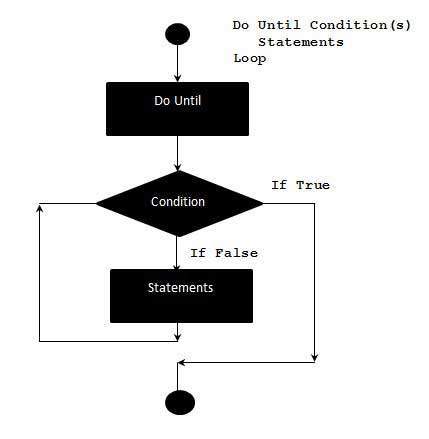 25-DO..........LOOP UNTIL----------------------MUESTRE EJEMPLO DE ÉL, EN VISUAL BASIC .NET
25-DO..........LOOP UNTIL----------------------MUESTRE EJEMPLO DE ÉL, EN VISUAL BASIC .NETUn bucle Do… Until se usa cuando queremos repetir un conjunto de declaraciones siempre que la condición sea falsa. La condición se puede verificar al principio del ciclo o al final del ciclo.A continuación se muestra la sintaxis de un bucle Do..Until en VBA.
Do Until condition
[statement 1]
[statement 2]
...
[statement n]
[Exit Do]
[statement 1]
[statement 2]
...
[statement n]
Loop
Diagrama de flujo
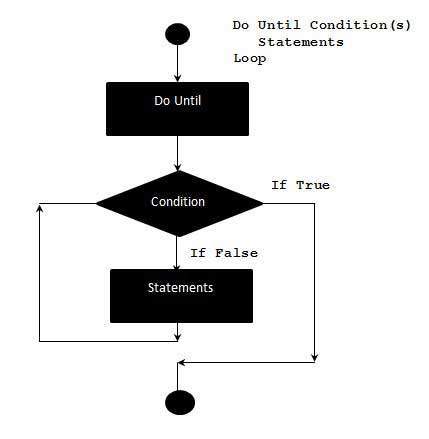






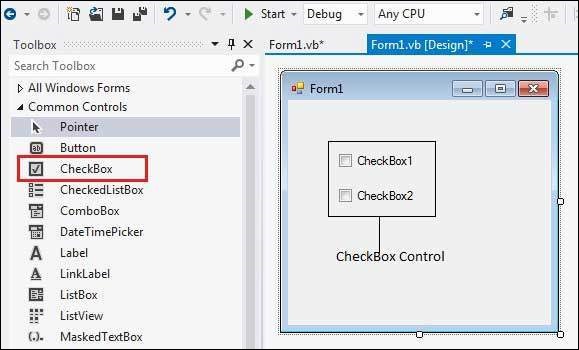





Comentarios
Publicar un comentario